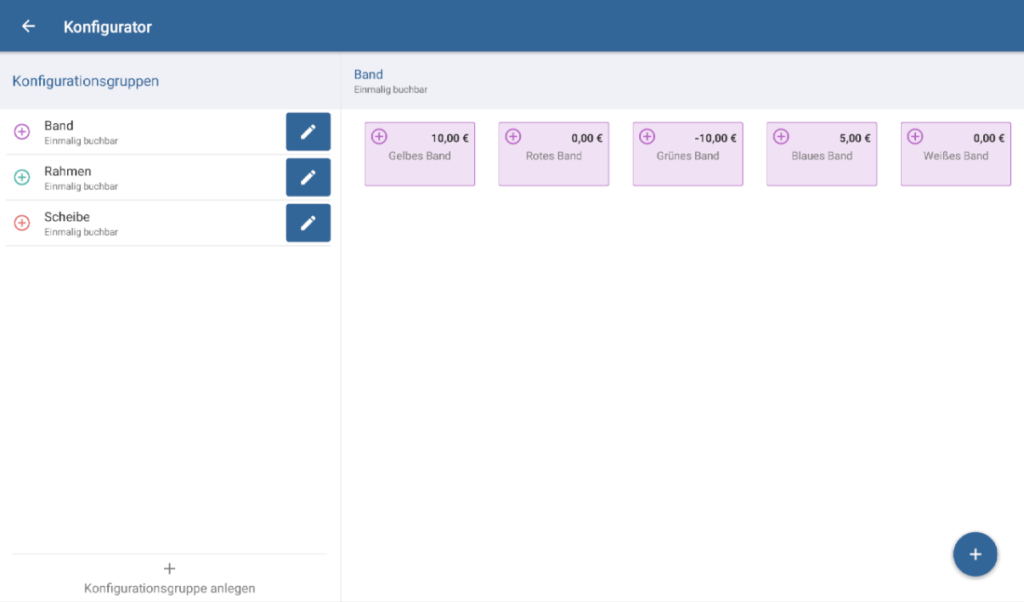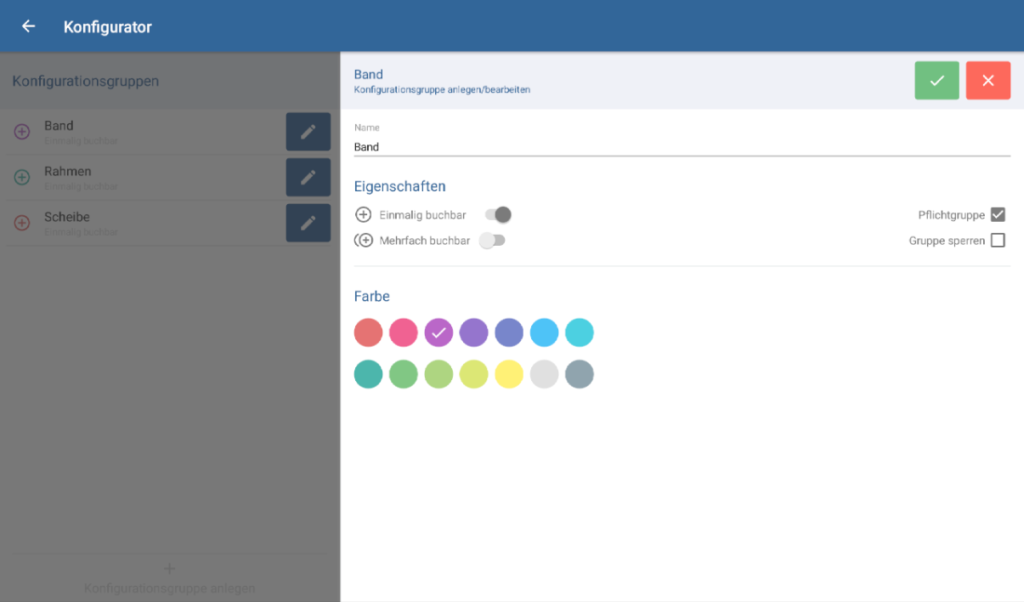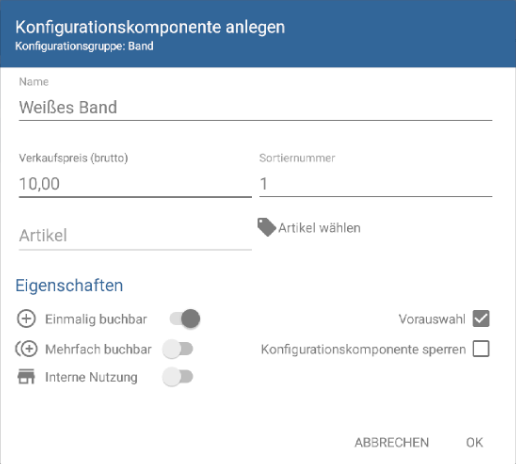Dialogfenster: Konfigurator
Sie erreichen das Dialogfenster Konfigurator über das Menü von JTL-POS unter dem Punkt Konfigurator.
Konfigurator
Konfigurationsgruppen: Hier sehen Sie alle Konfigurationsgruppen, die bereits in JTL-POS angelegt wurden. Im Auslieferungszustand ist diese Liste leer. Über das Stift-Symbol öffnen Sie das Dialogfenster Konfigurationsgruppe anlegen/bearbeiten (Beschreibung siehe unten).
Konfigurationsgruppe anlegen: Über diese Schaltfläche öffnen Sie das Dialogfenster Konfigurationsgruppe anlegen/bearbeiten, in dem Sie eine neue Konfigurationsgruppe erstellen können.
Übersicht über die Konfigurationskomponenten (nur, wenn eine Konfigurationsgruppe mit Komponenten ausgewählt wurde): Hier sehen Sie alle Konfigurationskomponenten, die für die Konfigurationsgruppe angelegt wurden. Tippen Sie auf eines der Elemente, um die Konfigurationskomponente zu bearbeiten.
Konfigurationskomponente anlegen (Plus-Symbol): Über diese Schaltfläche öffnen Sie das Dialogfenster Konfigurationskomponente anlegen (Beschreibung siehe unten).
Konfigurationsgruppe anlegen/bearbeiten
Name: Geben Sie hier den Namen für die Konfigurationsgruppe so ein, wie er in JTL-POS angezeigt werden soll.
Eigenschaften
Einmalig/Mehrfach buchbar: Hier legen Sie fest, ob nur einmalig eine Komponente der Konfigurationsgruppe gebucht werden kann, oder ob mehrere Komponenten der Konfigurationsgruppe gebucht werden können.
Pflichtgruppe: Wenn Sie diese Option aktivieren, muss aus dieser Gruppe mindestens eine Komponente gebucht werden.
Gruppe sperren: Aktivieren Sie diese Option, damit die Gruppe nicht mehr in Artikeln ausgewählt werden kann. Das ist zum Beispiel sinnvoll, wenn alle Komponenten einer Gruppe temporär nicht verfügbar sind. Die Gruppe wird wieder verfügbar, sobald Sie die Option deaktivieren.
Farbe
Hier wählen Sie aus, in welcher Farbe die Gruppe in JTL-POS angezeigt werden soll.
Konfigurationskomponente anlegen
Name: Geben Sie hier einen Namen für die Komponente ein. Dieser Name wird bei der Auswahl in JTL-POS angezeigt und auf dem Kassenbon ausgegeben.
Verkaufspreis (Brutto): Geben Sie hier einen Preis für die Komponente an. Dieser Preis wird auf den Artikelpreis addiert, wenn die Komponente ausgewählt wird. Sie können auch negative Beträge eingeben, indem Sie ein Minus (-) vor den Preis setzen. Negative Beträge werden vom Artikelpreis abgezogen, wenn die Komponente gewählt wird.
Sortiernummer: Hier legen Sie fest, an welcher Stelle die Komponente in der Auswahl stehen soll. Komponenten mit der gleichen Sortiernummer werden alphabetisch sortiert.
Artikel/Artikel wählen: Hier können Sie die Komponente mit einem Artikel in JTL-POS verknüpfen. Tippen Sie dazu auf Artikel wählen und suchen Sie den Artikel heraus, den Sie mit der Komponente verknüpfen möchten.
Eigenschaften
Einmalig/Mehrfach buchbar: Hier können Sie festlegen, ob die Komponente einem Artikel nur einmal oder mehrfach hinzugefügt werden kann.
Interne Nutzung: Aktivieren Sie diese Option, wenn die Komponente nur auf internen Bons auftauchen soll.
Vorauswahl: Wenn Sie diese Option aktivieren, wird die Komponente in Artikeln, die die zugehörige Konfigurationsgruppe verwenden, automatisch ausgewählt, sobald der Artikel auf einen Bon gesetzt wird. Sie können die Komponente dann manuell wieder deaktivieren.
Konfigurationskomponente sperren: Mit dieser Option sperren Sie eine Konfigurationskomponente. Gesperrte Komponenten können nicht mehr ausgewählt werden. Das ist z. B. sinnvoll, wenn eine Komponente temporär nicht verfügbar ist.
Verwandte Themen